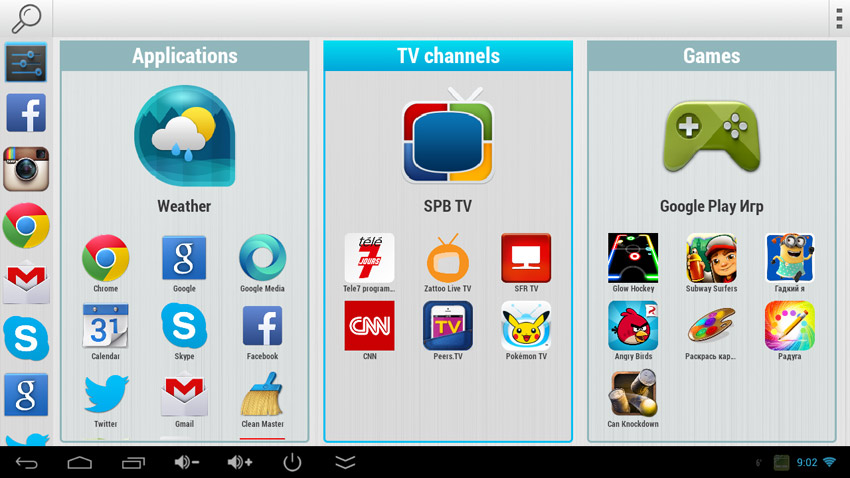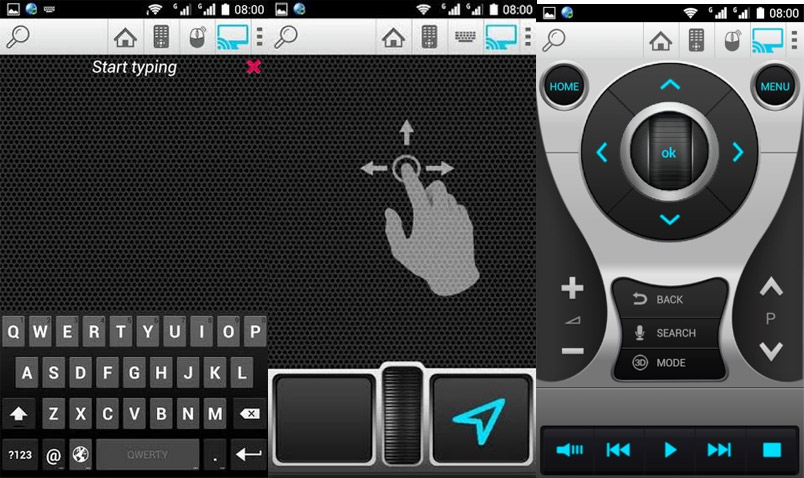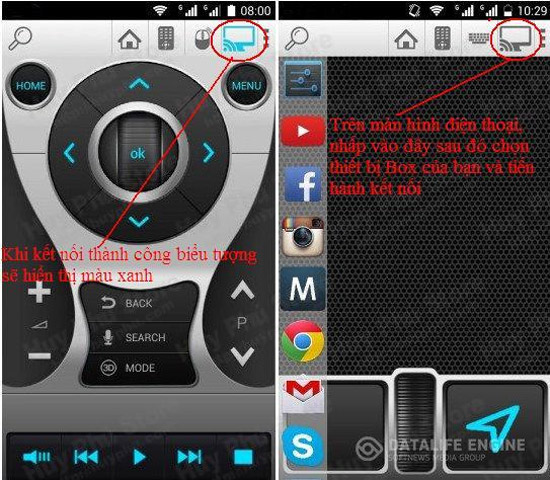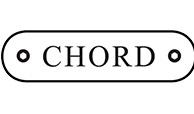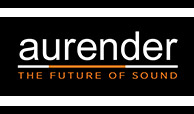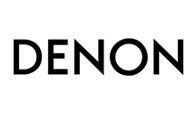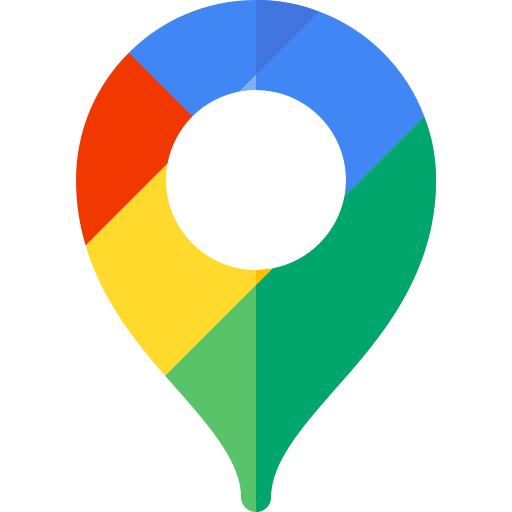Chỉ với 1 Smartphone ta có thể thay thế bộ chuột và bàn phím điều khiển mọi chức năng của đầu phát Android tv box cự hay, cực kỳ tiện lợi.

Phải mua kèm thêm bộ bàn phím chuột cho thiết bị Android box nhiều khi cũng bất tiện vì đã có cả đống điều khiển trước mắt, muốn điền các thông tin lên trình duyệt thì quá ì ạch với các phím ảo trên điều khiển từ xa.
Hôm nay Vinhstudio hướng dẫn quý khách cài phần mềm Handy smart Tv lên điện thoại thông minh là đã có thể diều khiển, di chuột, đánh chữ, ra lệnh bằng giọng nói khi tìm kiếm....
Ta cần cài phầm mềm HANDY SMART TV lên điện thoại, và phần mềm HANDY SMART TV LAUCHER lên thiết bị Android tv box và thế là xong....
Xem thêm: Tour du lịch đài loan đài bắc
.png)
Nhận diện phần mềm qua logo trên.
Những ưu điểm nổi bật:
- Giao diện mới và trực quan hơn cho chiếc Android TV Box
- Chế độ tìm kiếm bằng giọng nói ngay trên chiếc điện thoại thông minh của bạn
- Chế độ hoạt động đồng bộ
- Nhanh chóng và đơn giản
- Dễ dàng tìm kiếm, duyệt video, hình ảnh hay âm nhạc và xem TV trực tiếp trên Android TV Box từ chiếc điện thoại thông minh của bạn
Tham khảo: Đăng nhập trạng nguyên tiếng Việt
Các chức năng chính
- Hoạt động dựa trên mạng wifi khả dụng
- Ảnh/video/âm nhạc xem trong một cú nhấp chuột
- Tích hợp bộ điều khiển từ xa và tích hợp chuột
- Gõ chữ trực tiếp từ bàn phím của chiếc điện thoại
- Hỗ trợ tìm kiếm và tìm kiếm bằng giọng nói ngay trên chiếc điện thoại của bạn
- Dễ dàng điều hướng nội dung của các trang Web dài như Facebook, 24h, Vnexpress,... với sự giúp đỡ của lệnh Swipe bằng cách di chuyển 2 ngón tay
- Chế độ cho phép người dùng đa nhiệm( Bạn có thể vừa xem phim vừa tìm kiếm các nội dung cần thiết trên thiết bị di động của bạn sau đó chuyển tiếp vào màn hình TV)
Xem thêm: Sân vận động quốc gia mỹ đình
Giao diện và tính năng
Giao diện Handy Smart TV launcher trên Android TV Box
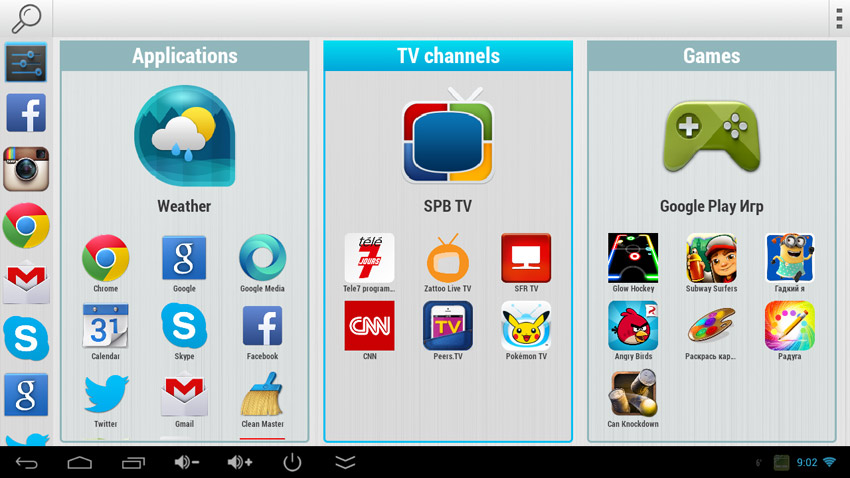
Thực chất Handy Smart TV launcher là một giao diện- launcher như những Launcher khác, tuy nhiên nó có tích hợp thêm tính năng điều khiển từ xa bằng điện thoại. Nếu bạn không dùng tính năng điều khiển từ xa thì vẫn có thể dùng Handy Smart TV làm giao diện mặc định của Box. Bởi launcher này được thiết kế đơn giản và khá đẹp mắt, với các ứng dụng được chia thành nhiều chuyên mục khác nhau, dễ dàng quản lí và sử dụng, có thể di chuyển qua lại bằng remote hoặc thao tác điều khiển trực tiếp bằng điện thoại. Đồng thời launcher này còn có một thanh công cụ nằm dọc phía góc trái, khá giống thanh Menu taskbar của Window, khá là tiện lợi phải không?. Nhưng nếu bạn sử dụng Handy Smart TV launcher làm launcher mặc định mà không sử dụng tính năng điều khiển từ xa bằng điện thoại của nó thì hơi phí.
Giao diện Handy Smart TV dùng để điều khiển Android TV Box bằng điện thoại.
Giao diện của Handy Smart TV trên điện thoại cũng hoàn toàn giống với trên Android TV Box, bạn cute; thể di chuyển qua lại giữa các chuyên mục trên Box bằng cách vuốt sang phải, trái trên màn hình điện thoại. Đồng thời mọi ứng dụng có trên Box của bạn sẽ hiển thị trên màn hình điện thoại, do đó để mở ứng dụng nào trên Box bạn chỉ cần chạm vào biểu tượng của ứng dụng đó trên điện thoại thay vì phải dùng Remote di chuyển đến ứng dụng để mở như trước, một tính năng khá hay và giảm thiểu sự vất vả cho người sử dụng.
Các tác vụ điều khiển
Có 3 tác vụ chính bao gồm bàn phím chữ ảo, chuột và bàn phím kiểu Remote thường.
>> Tham khảo: Music server giá rẻ
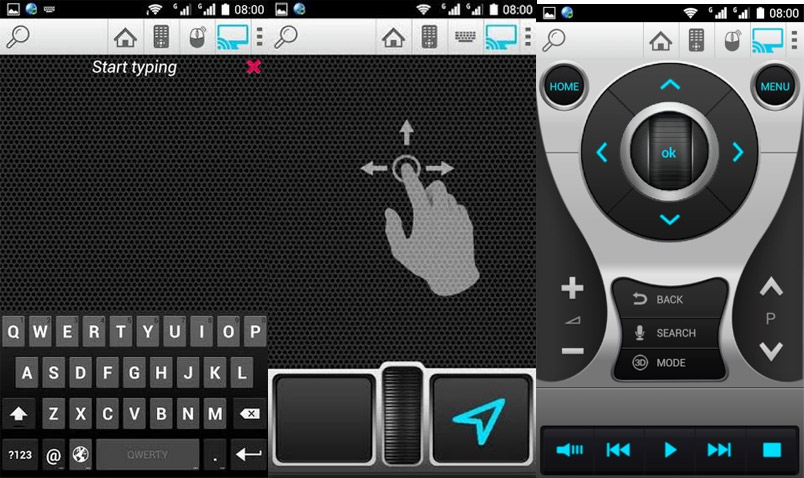
Đối với tác vụ bàn phím chữ ảo, giờ đây bạn có thể gõ chữ ngay trên chiếc điện thoại của mình thay vì phải dùng Remote di chuyển qua lại giữa các chữ cái như trước kia, thật đơn giản phải không?.
Đối với tính năng chuột của Handy Smart TV, nỗi lo khi sử dụng chuột di chuyển bằng phím điều hướng ở chiếc Remote không còn là vấn đề, ở đây tính năng chuột đã được tích hợp sẵn với thiết kế dễ sử dụng, với 1 ô dành riêng để bạn có thể dùng ngón tay để di chuột trên đó, thao tác chỉ cần chạm và vuốt trên màn hình điện thoại, còn lại 1 ô vuông chuột phải, 1 con lăn, và một ô vuông dành cho chuột trái, ta có thể hình dung tất cả tính năng của những con chuột máy tính ngoài thị trường đều được tích hợp trong Handy Smart TV.
Đối với tác vụ bàn phím kiểu như chiếc Remote mà bạn đang sử dụng, có thể thấy, thiết kế bàn phím của Handy Smart TV đã trực quan hơn rất nhiều. Mới nhìn vào chúng ta có thể hình dung ngay những tính năng của từng phím, với 4 phím điều hướng bao quanh nút chọn OK ở chính giữa, cùng với đó là cách bố trí nút Home và Menu đối xứng nhau qua 2 bên, đặc biệt có tích hợp thêm nút "Search" tìm kiếm bằng giọng nói, bạn có thể sử dụng tính năng tìm kiếm bằng giọng nói này trên chiếc điện thoại và ngay sau đó chiếc Box của bạn sẽ nhận lệnh và tìm kiếm đúng như lệnh bạn muốn tìm kiếm,... nói chung là phần này mình không nói đến nhiều, bởi vì các bạn thoạt nhìn qua thôi chắc đã có thể phân biệt được tính năng của từng phím và cách sử dụng của từng phím đó.
Kết luận:Với Handy Smart TV, bạn có thể quên đi chiếc Remote vừa khó sử dụng, vừa ít tính năng kia đi được rồi, và ở đây, ứng dụng Handy Smart TV chắc chắn sẽ giúp bạn sử dụng chiếc Android TV Box trở nên đơn giản và thú vị hơn rất nhiều.
Tới đây, chắc hẳn các bạn đã và đang rất tò mò về cách sử dụng của Handy Smart TV, sau đây mình sẽ hướng dẫn các bạn cách sử dụng
Tham khảo: Du học nghề tại Nhật Bản
Hướng dẫn cài đặt và sử dụng ứng dụng điều khiển Android TV Box sử dụng Rockchip thông minh-Handy Smart TV
Yêu cầu
- Điện thoại sử dụng hệ điều hành Android 4.0 hoặc cao hơn
- Thiết bị Android TV Box sử dụng Rockchip
Ứng dụng Handy Smart TV
- Bản Handy Smart TV launcher cho Android TV Box, tải tại đây:
- Ứng dụng điều khiển Handy Smart TV cho điện thoại, tải tại đây:
Cách cài đặt
1.Sau khi tải cả 2 ứng dụng về, các bạn cài đặt Handy Smart TV launcher trên Android Box, và cài đặt Handy Smart TV trên điện thoại. Đối với trên Box, sau khi cài đặt xong, các bạn mở nó, có thể đặt nó làm launcher mặc định nếu các bạn muốn sử dụng lâu dài và đỡ rắc rối mỗi khi muốn dùng chiếc điện thoại làm điều khiển.
2. Để điều khiển Box của bạn bằng chiếc điện thoại thông qua ứng dụng Handy Smart TV, các bạn phải kết nối cùng wifi cho 2 thiết bị, sau đó trên điện thoại các bạn mở ứng dụng Handy Smart TV lên, và nhấn vào biểu tượng như hình, nó sẽ hiện ra tên thiết bị Box của bạn, nhấp vào đó để tiến hành kết nối.
Tham khảo: Công ty cho thuê xe nâng
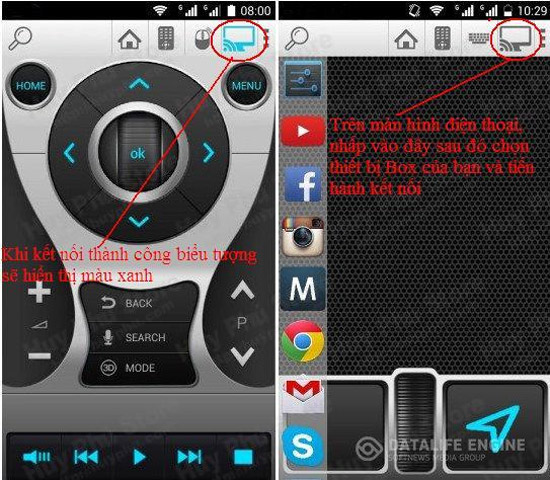
Khi đã kết nối thành công, các bạn có thể trải nghiệm và tận hưởng những gì mà Handy Smart TV mang lại.
Tham khảo: Kiểm tra đơn hàng Shopee Express
Video Reviews tính năng của Handy Smart TV launcher
Xem ngay video cách sử dụng Handy smart tv rất chi tiết
.png)
.png)
.png)


.png)